Τι σημαίνει όταν το Fitbit σας λέει ότι τα δεδομένα δεν έχουν διαγραφεί Συγχρονίστε και προσπαθήστε ξανά;
Miscellanea / / April 03, 2023

Η Fitbit είναι ένας Αμερικανός κατασκευαστής ηλεκτρονικών ειδών ευρείας κατανάλωσης και εξοπλισμού γυμναστικής. Δημιουργεί φορητές συσκευές με δυνατότητα ασύρματης σύνδεσης, ιχνηλάτες φυσικής κατάστασης και οθόνες δραστηριότητας όπως το smart ρολόγια, βηματόμετρα και οθόνες για τον καρδιακό ρυθμό, την ποιότητα του ύπνου και τις σκάλες που ανέβηκαν, καθώς και σχετικά λογισμικό. Alphabet, Inc. αγόρασε την επιχείρηση το 2021. Το κοινωνικό στοιχείο της εφαρμογής προβλέπει μια αύξηση της αποφασιστικότητας και διαπιστώνει ότι οι καταναλωτές περνούν κατά μέσο όρο 700 περισσότερα στάδια την ημέρα όταν έχουν φίλους στην εφαρμογή. Οι καταναλωτές μπορούν επίσης να επιλέξουν να μοιραστούν τις φωτογραφίες προόδου και τα σήματα επιτευγμάτων τους. Η σελίδα κοινότητας επιτρέπει επίσης στους χρήστες να διαγωνίζονται και να ανταγωνίζονται άλλους χρήστες. Τις περισσότερες φορές, τα Fitbits λειτουργούν χωρίς προβλήματα. Ωστόσο, περιστασιακά, τα πράγματα δεν πάνε όπως σχεδιάζετε και παρατηρείτε ένα μεγάλο κόκκινο X στην οθόνη του Fitbit και την ειδοποίηση ότι δεν μπορούσε να διαγράψει τα δεδομένα του. Αν είστε κάποιος που αναζητά συμβουλές για το ίδιο, σας φέρνουμε έναν χρήσιμο οδηγό που θα σας διδάξει πώς να διαγράφετε δεδομένα και να συγχρονίζετε στο Fitbit. Επίσης, θα σας μάθουμε πώς να επαναφέρετε το Fitbit μετά την επαναφορά εργοστασιακών ρυθμίσεων και να διορθώσετε τα δεδομένα που δεν έχουν διαγραφεί και να δοκιμάσετε ξανά στο Versa. Θα μάθετε επίσης τι πρέπει να κάνετε εάν το Fitbit σας λέει ότι τα δεδομένα δεν έχουν διαγραφεί ο συγχρονισμός και προσπαθήστε ξανά.

Πίνακας περιεχομένων
- Τι σημαίνει όταν το Fitbit σας λέει ότι τα δεδομένα δεν έχουν διαγραφεί Συγχρονίστε και προσπαθήστε ξανά;
- Πώς μπορείτε να διαγράψετε δεδομένα και να συγχρονίσετε στο Fitbit;
- Πόσος χρόνος χρειάζεται μια επαναφορά εργοστασιακών ρυθμίσεων Fitbit;
- Πώς μπορείτε να επανεκκινήσετε το Fitbit σας;
- Πώς μπορείτε να επαναφέρετε το Fitbit μετά την επαναφορά εργοστασιακών ρυθμίσεων;
- Τι σημαίνει όταν το Fitbit σας λέει ότι τα δεδομένα δεν έχουν διαγραφεί Συγχρονίστε και προσπαθήστε ξανά;
- Γιατί το Versa σας δεν συγχρονίζεται με το τηλέφωνό σας;
- Τι μπορείτε να κάνετε όταν το Fitbit Versa 3 λέει ότι τα δεδομένα δεν διαγράφονται Συγχρονισμός και προσπαθήστε ξανά;
- Γιατί το Versa Lite σας λέει ότι τα δεδομένα δεν έχουν διαγραφεί;
- Πώς μπορείτε να διορθώσετε το Data Not Cleared Sync και να προσπαθήσετε ξανά στο Versa;
- Πώς μπορείτε να επαναφέρετε το Fitbit σας στο κανονικό;
- Πώς μπορείτε να διαγράψετε δεδομένα στο Fitbit Lite σας;
Τι σημαίνει όταν το Fitbit σας λέει ότι τα δεδομένα δεν έχουν διαγραφεί Συγχρονίστε και προσπαθήστε ξανά;
Συνεχίστε να διαβάζετε περαιτέρω για να μάθετε τι σημαίνει όταν το Fitbit σας λέει ότι τα δεδομένα δεν έχουν διαγραφεί συγχρονίζονται και δοκιμάστε ξανά λεπτομερώς.
Πώς μπορείτε να διαγράψετε δεδομένα και να συγχρονίσετε στο Fitbit;
Μπορείτε να διαγράψετε και να συγχρονίσετε τα δεδομένα σας στο Fitbit με τη βοήθεια των επερχόμενων μεθόδων.
1. Διαγραφή δεδομένων Fitbit
Δείτε πώς μπορείτε να διαγράψετε δεδομένα στο Fitbit:
1. Ανοιξε το Fitbit εφαρμογή στο τηλέφωνό σας και Σύνδεση στον λογαριασμό σας.
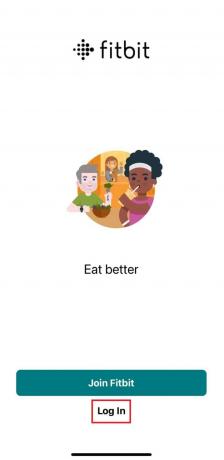
2. Κατευθυνθείτε προς το ΣΗΜΕΡΑ Ενότητα.
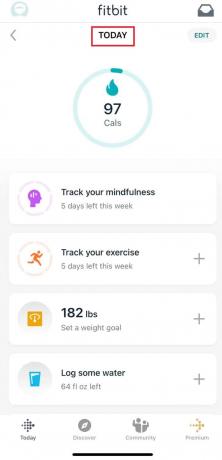
3. Από την επάνω αριστερή γωνία της οθόνης, πατήστε στο δικό σας avatar λογαριασμού.
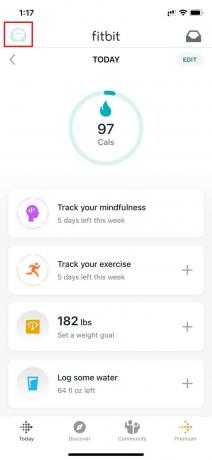
4. Στη συνέχεια, πατήστε Ρυθμίσεις λογαριασμού.
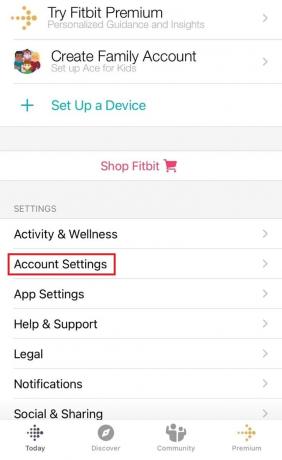
5. Τέλος, πατήστε Διαγραφή Δεδομένων πάλι.
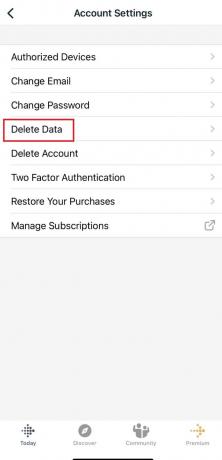
2. Συγχρονισμός δεδομένων Fitbit
Δείτε πώς μπορείτε να συγχρονίσετε δεδομένα στο Fitbit:
1. Ανοιξε το Fitbit εφαρμογή στο τηλέφωνό σας.
2. Πατήστε στο λογαριασμός επιλογή στον πίνακα εργαλείων Fitbit.
3. Τώρα, επιλέξτε τη συσκευή σας Fitbit.
4. Ανάβω η εναλλαγή για Ολοήμερος συγχρονισμός.

Συνεχίστε να διαβάζετε αυτό το άρθρο για να μάθετε πώς μπορείτε να διορθώσετε τον συγχρονισμό δεδομένων που δεν έχουν διαγραφεί και δοκιμάστε ξανά στο Versa.
Διαβάστε επίσης: Τι σημαίνει ο κωδικός σφάλματος 1 στο Minecraft; Πώς να το διορθώσετε
Πόσος χρόνος χρειάζεται μια επαναφορά εργοστασιακών ρυθμίσεων Fitbit;
Ανάλογα με το μοντέλο Fitbit που διαθέτετε, μπορεί να χρειαστεί επαναφορά εργοστασιακών ρυθμίσεων μέχρι και10 έως 15 δευτερόλεπτα.
Πώς μπορείτε να επανεκκινήσετε το Fitbit σας;
Για να επανεκκινήσετε το Fitbit, ακολουθήστε τα παρακάτω βήματα:
Σημείωση: Αυτό θα λειτουργούσε Μοντέλα Versa 2 και άνω της σειράς προϊόντων Fitbit.
1. Κράτα το πλευρικό κουμπί προς τα κάτω για ελάχιστο 10 δευτερόλεπτα μέχρι να εμφανιστεί το λογότυπο Fitbit.
2. Ελευθέρωση το κουμπί.
Όταν χρησιμοποιείτε ένα παλαιότερο μοντέλο, όπως το αρχικό Versa, Blaze ή Ionic, πατήστε και κρατήστε πατημένο το κουμπιά κάτω και πίσω μέχρι να εμφανιστεί το λογότυπο Fitbit στην οθόνη. Μόλις απελευθερωθεί, πατήστε στα κουμπιά.
Πώς μπορείτε να επαναφέρετε το Fitbit μετά την επαναφορά εργοστασιακών ρυθμίσεων;
Επαναφορά του Fitbit διαγράφει όλα τα δεδομένα σας. Όλα τα δεδομένα στη συσκευή, συμπεριλαμβανομένων οποιωνδήποτε δεν έχει συγχρονιστεί με την εφαρμογή και τον λογαριασμό σας Fitbit, διαγράφεται όταν ολοκληρώσετε μια επαναφορά εργοστασιακών ρυθμίσεων. Οι προσαρμοσμένες ρυθμίσεις, οι ειδοποιήσεις, οι στόχοι και οι ειδοποιήσεις επαναφέρονται επίσης. Ωστόσο, ο λογαριασμός σας Fitbit δεν διαγράφεται όταν επαναφέρετε το Fitbit.
Τι σημαίνει όταν το Fitbit σας λέει ότι τα δεδομένα δεν έχουν διαγραφεί Συγχρονίστε και προσπαθήστε ξανά;
Το μήνυμα Δεδομένα δεν διαγράφηκαν, Συγχρονισμός & Δοκιμάστε ξανά εμφανίζεται συχνά όταν εσείς επιχειρήστε επαναφορά εργοστασιακών ρυθμίσεων χωρίς πρώτα να αφαιρέσετε το ρολόι σας από τη σύνδεση Bluetooth στο τηλέφωνό σας.
Γιατί το Versa σας δεν συγχρονίζεται με το τηλέφωνό σας;
Μπορεί να υπάρχουν διάφοροι λόγοι για τους οποίους το Versa σας δεν συγχρονίζεται με το τηλέφωνό σας. Ελέγξτε εάν πληρούνται αυτές οι απαιτήσεις εάν το Versa σας δεν συγχρονίζεται με το τηλέφωνό σας.
- Ελέγξτε εάν η πιο πρόσφατη έκδοση της εφαρμογής Fitbit είναι εγκατεστημένη ή όχι.
- Βεβαιωθείτε ότι έχετε ελέγξει ότι το λογισμικό στη συσκευή σας είναι ενημερωμένο.
- Ελέγξτε εάν το Wi-Fi ή τα δεδομένα κινητής τηλεφωνίας είναι ενεργά στο τηλέφωνό σας.
- Φροντίστε να δείτε ότι δεν υπάρχουν Συσκευές Bluetooth κοντά καθώς παρεμβαίνουν στη διαδικασία συγχρονισμού.
- Ελέγξτε εάν η μπαταρία της συσκευής Fitbit δεν είναι χαμηλή.
Διαβάστε επίσης: Πώς να αποκτήσετε πρόσωπο Rolex Smartwatch
Τι μπορείτε να κάνετε όταν το Fitbit Versa 3 λέει ότι τα δεδομένα δεν διαγράφονται Συγχρονισμός και προσπαθήστε ξανά;
Το μήνυμα Δεδομένα δεν διαγράφηκαν, Συγχρονισμός & Δοκιμάστε ξανά εμφανίζεται συχνά όταν επιχειρείτε επαναφορά εργοστασιακών ρυθμίσεων χωρίς πρώτα να αφαιρέσετε το ρολόι σας από τη σύνδεση Bluetooth του τηλεφώνου σας. Μπορούν να χρησιμοποιηθούν τα ακόλουθα βήματα:
- Επανεκκινήστε το τηλέφωνό σας και το Fitbit
- Απενεργοποιήστε τις συσκευές Bluetooth από τυχόν κοντινές συσκευές που διαθέτουν επίσης Fitbit
- Το Bluetooth θα πρέπει να είναι απενεργοποιημένο και στις συσκευές με τις οποίες συγχρονίζετε
- Κλείστε την εφαρμογή ή διακόψτε την και μετά ανοίξτε ξανά την εφαρμογή Fitbit
- Εκκαθαρίστε την προσωρινή μνήμη για την εφαρμογή Fitbit
Γιατί το Versa Lite σας λέει ότι τα δεδομένα δεν έχουν διαγραφεί;
Το Fitbit Versa lite λέει ότι τα δεδομένα δεν διαγράφηκαν επειδή το η διαδικασία συγχρονισμού δεν έχει ολοκληρωθεί. Τώρα, ας δούμε πώς να διορθώσετε τον συγχρονισμό των δεδομένων που δεν έχουν διαγραφεί και να προσπαθήσουμε ξανά στο Versa. Διαβάστε αυτό το άρθρο από την αρχή για να μάθετε πώς να διαγράφετε δεδομένα και να συγχρονίζετε στο Fitbit.
Πώς μπορείτε να διορθώσετε το Data Not Cleared Sync και να προσπαθήσετε ξανά στο Versa;
Ακολουθήστε τα παρακάτω βήματα για να διορθώσετε το προαναφερθέν ζήτημα:
Μέθοδος 1: Εξετάστε τη σύζευξη
Μπορεί να υπάρχει πρόβλημα εάν το Fitbit σας είναι συνδεδεμένο σε περισσότερους από έναν υπολογιστές ή φορητές συσκευές (όπως ένα iPhone και ένα iPad). Το Fitbit φαίνεται να αποδίδει στο απόγειό του όταν είναι συνδεδεμένα μόνο με έναν υπολογιστή, τηλέφωνο ή tablet.
Σημείωση: Επιλέξτε τη συσκευή που χρησιμοποιείτε περισσότερο για να αποθηκεύσετε την εφαρμογή και τη δική σας Fitbit δεδομένα.
Για να αφαιρέσετε Fitbit από άλλες συσκευές,
1. μεταβείτε στο Σήμερα ενότητα στο δικό σας Fitbit εφαρμογή.
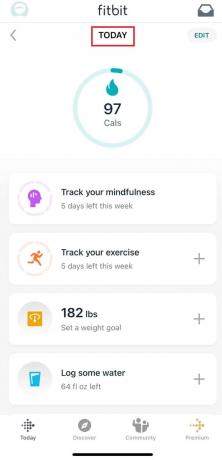
2. Στη συνέχεια, πηγαίνετε στο Εικόνα προφίλ.
3. Τώρα πήγαινε στο δικό σου όνομα της συσκευής.
4. Στη συνέχεια, κάντε κλικ στο Κατάργηση this_device_name.
5. Επανεκκίνηση ο Fitbit εφαρμογή.
Σημείωση 1: Βεβαιωθείτε ότι δεν εμφανίζεται ως συνδεδεμένη συσκευή ανοίγοντας τις ρυθμίσεις Bluetooth στη συσκευή. Εάν ναι, πατήστε το και επιλέξτε την επιλογή για κατάργηση Fitbit από τις ρυθμίσεις Bluetooth.
Σημείωση 2: Δοκιμάστε να κάνετε συγχρονισμό Fitbit με τη μοναχική επιζούσα συσκευή που χρησιμοποιεί το Fitbit app και ελέγξτε για να δείτε αν αφαιρεί το κόκκινο Χ απο εσενα Fitbit's εμφανίζεται αφού το αποσυνδέσετε από άλλους επιτραπέζιους υπολογιστές, smartphone ή tablet.
Διαβάστε αυτό το άρθρο από την αρχή για να μάθετε τι σημαίνει όταν το Fitbit σας λέει ότι τα δεδομένα δεν έχουν εκκαθαριστεί συγχρονίζονται και δοκιμάστε ξανά.
Μέθοδος 2: Επανασυνδέστε το Fitbit μέσω Bluetooth
Σημείωση: Οι επιλογές ενδέχεται να διαφέρουν ανάλογα με τη συσκευή. Τα παρακάτω βήματα γίνονται σε συσκευή Android.
1. Σύρετε προς τα κάτω την αρχική οθόνη του κινητού για να ανοίξετε το Μενού γρήγορης πρόσβασης.
2. Πατήστε παρατεταμένα το Bluetooth επιλογή.

3. Από τη λίστα των συσκευών Bluetooth που είναι συνδεδεμένες, επιλέξτε Fitbit.
4. Επιλέγω Κατάργηση ζεύξης. Αυτό θα κάνει το Fitbit και το Bluetooth του τηλεφώνου σας να σταματήσουν να συνεργάζονται.
Σημείωση: Εάν λάβετε ειδοποίηση Ζητάω άδεια για να εμφανιστεί το τηλέφωνό σας Fitbit ειδοποιήσεις, χτυπήστε Επιτρέπω.
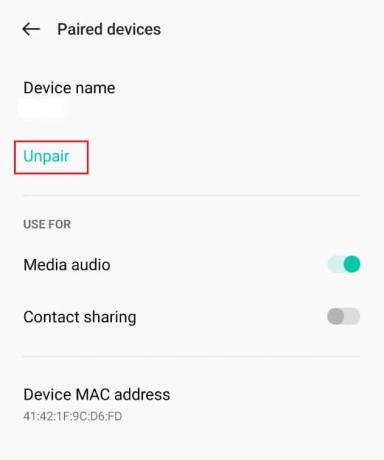
5. Επανεκκίνηση ο Fitbit εφαρμογή.
Σημείωση: Αποφύγετε τη χρήση των ρυθμίσεων Bluetooth στο τηλέφωνό σας για σύνδεση στο Bluetooth. Η διαδικασία σύζευξης πρέπει να γίνει χρησιμοποιώντας το Fitbit εφαρμογή για να πετύχει.
6. Επιλέξτε το δικό σας Fitbit συσκευή πατώντας φωτογραφία ή σύμβολο του προφίλ σας.
7. Περίμενε για μια ειδοποίηση για να ξεκινήσετε τη διαδικασία σύζευξης Bluetooth και ακολουθήστε τα οδηγίες επί της οθόνης.
Διαβάστε αυτό το άρθρο από την αρχή για να μάθετε τι σημαίνει ότι το Fitbit σας λέει ότι τα δεδομένα δεν έχουν εκκαθαριστεί συγχρονίζονται και δοκιμάστε ξανά.
Διαβάστε επίσης: Πώς να διορθώσετε το πρόβλημα μη συγχρονισμού του Fitbit
Πώς μπορείτε να επαναφέρετε το Fitbit σας στο κανονικό;
Για να επαναφέρετε το Fitbit στο κανονικό, πρέπει να επαναφέρετε τη συσκευή. Τα βήματα για την επαναφορά εργοστασιακών ρυθμίσεων διαφέρουν ανάλογα με τη συσκευή Fitbit.
Επιλογή Ι: Άσος 2
1. Φορτίστε το Άσσος 2 και αφήστε το να συνδεθεί στο καλώδιο φόρτισης.
2. Ανοιξε Ρυθμίσεις στη συσκευή Fitbit.
3. Επιλέγω Εκκαθάριση δεδομένων χρήστη.
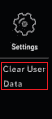
4. Μόλις λάβετε ένα μήνυμα προτροπής, πατήστε παρατεταμένα την οθόνη για 3 δευτερόλεπτα.
Η συσκευή σας θα δονηθεί και θα εμφανιστεί το ρολόι, υποδεικνύοντας ότι τα δεδομένα διαγράφηκαν.
Σημείωση: Μπορείτε να ακολουθήσετε τα παραπάνω βήματα για Ace 3, Inspire, Inspire HR και Inspire 2 χωρίς να τα συνδέσετε στο καλώδιο φόρτισης. Επίσης, για το Inspire 2, βεβαιωθείτε ότι έχετε αφαιρέσει το πλακίδιο πριν επαναφέρετε τη συσκευή.
Επιλογή II: Άρια
Η επαναφορά της συσκευής Aria είναι τόσο απλή όσο ένα cakewalk.
1. Αφαιρέστε το μπαταρίες και περιμένετε 10 δευτερόλεπτα.
2. Τοποθετήστε ξανά τις μπαταρίες.
Η συσκευή σας επαναφέρεται.
Επιλογή III: Aria 2
Τα βήματα είναι παρόμοια με τη συσκευή Aria.
1. Αφαιρέστε το μπαταρίες.
2. Πάτα το κουμπί πάνω από το υποδοχή μπαταριών για 10 δευτερόλεπτα ενώ τοποθετείτε ξανά τις μπαταρίες.
Επιλογή IV: Χρέωση 3 και Χρέωση 4
1. Ανοιξε Ρυθμίσεις.
2. Επιλέγω Σχετικά με.
3. Τώρα, πατήστε στο Εκκαθάριση δεδομένων χρήστη.
Σημείωση 1: Για Charge 5, Inspire 3 και Luxe συσκευές, επιλέξτε Πληροφορίες συσκευής αντί Σχετικά με.
Σημείωση 2: Για Σειρές Ionic, Sense και σειρές Versa συσκευές, επιλέξτε Εργοστασιακή επανεκκίνηση αντί Εκκαθάριση δεδομένων χρήστη.
Επιλογή V: Φέιγ βολάν
Πατήστε τα κουμπιά με την ίδια σειρά που δίνεται παρακάτω για να διαγράψετε τα δεδομένα:
- Πάνω
- Κάτω
- Πάνω
- Κάτω
- Πάνω
- Επιλέγω
Τώρα, το LED αναβοσβήνει πέντε φορές και η συσκευή θα σβήσει.
Πώς μπορείτε να διαγράψετε δεδομένα στο Fitbit Lite σας;
Ακολουθήστε τα παρακάτω βήματα για να διαγράψετε δεδομένα στο Fitbit Versa 2/Lite:
1. Παω σε Ρυθμίσεις.

2. Στη συνέχεια, κάντε κλικ στο Εκκαθάριση δεδομένων χρήστη.
3. Πατήστε την οθόνη για 3 δευτερόλεπτα εάν σας ζητηθεί και στη συνέχεια απελευθερώστε.
Καθώς τα δεδομένα δονήθηκαν και εμφανίζεται η οθόνη του ρολογιού, σημαίνει ότι τα δεδομένα διαγράφονται.
Συνιστάται:
- 8 τρόποι για να διορθώσετε το Outlook Αυτό δεν είναι έγκυρο σφάλμα ονόματος αρχείου
- Τι είναι το Sedecordle; Πώς να παίξετε αυτό το παιχνίδι
- Πώς μπορείτε να αλλάξετε την ώρα στο Vivofit
- Πώς να αφαιρέσετε το Apple ID από το Apple Watch
Ελπίζουμε λοιπόν να καταλάβατε τι σημαίνει πότε Το Fitbit σας λέει ότι τα δεδομένα δεν έχουν διαγραφεί συγχρονίζονται και δοκιμάστε ξανά και πώς να διαγράψετε δεδομένα και να συγχρονίσετε στο Fitbit. Μπορείτε να μας ενημερώσετε για τυχόν απορίες ή προτάσεις σχετικά με οποιοδήποτε άλλο θέμα θέλετε να κάνουμε ένα άρθρο. Ρίξτε τα στην παρακάτω ενότητα σχολίων για να τα γνωρίζουμε.



